

讲师介绍 更新时间:2023-11-17

爱剪辑的尤尤
资深影视剪辑师,参与过多部大型电影、综艺后期制作,10年工作经验
课程介绍
涉及软件:
Premiere
课程简介:
Pr制作甩入效果可以通过变换以及位置关键帧来做,主要分为两步。
步骤一:添加变换
打开菜单栏窗口的效果,展开视频效果,在扭曲中找到变换,把它添加到素材上。
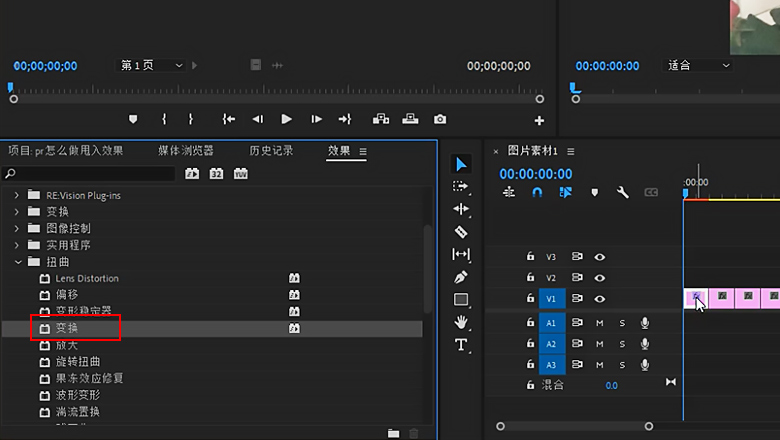
步骤二:位置关键帧
需要添加四个关键帧,操作如下:
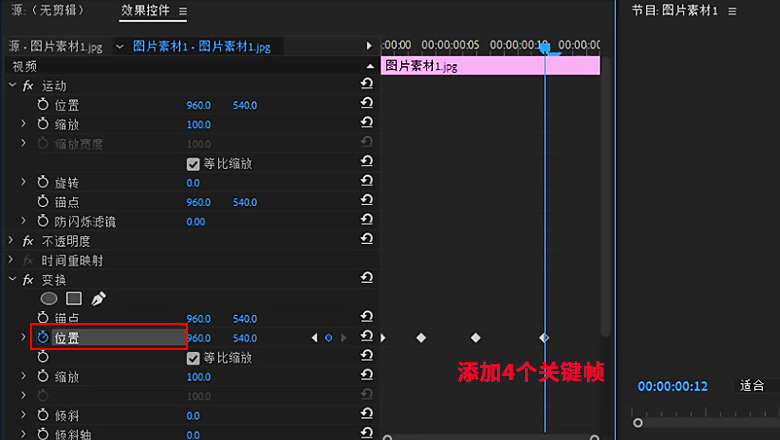
1、打开菜单栏窗口的效果控件,打开变换下的位置的切换动画按钮,就给素材打上了第一个关键帧,更改X轴和Y轴,把素材移到左上方画面之外。
2、把蓝色指针往后移动一段距离,点击添加/移除关键帧按钮,就给素材打上了第二个关键帧,更改X轴和Y轴,把素材移到右下方,留一部分在画面之外。
3、再把蓝色指针往后移动一段距离,给素材打上第三个关键帧,更改X轴和Y轴,把素材移到左上方,也留一部分在画面之外。
4、蓝色指针再往后移动一段距离,给素材打上第四个关键帧,这时候点击位置后面的重置参数,素材位置会变为原来的位置,即可完成甩入效果。

与此相关的精品课程
写下您对课程的疑问吧!x
提交
写下您的回答吧!x
提交











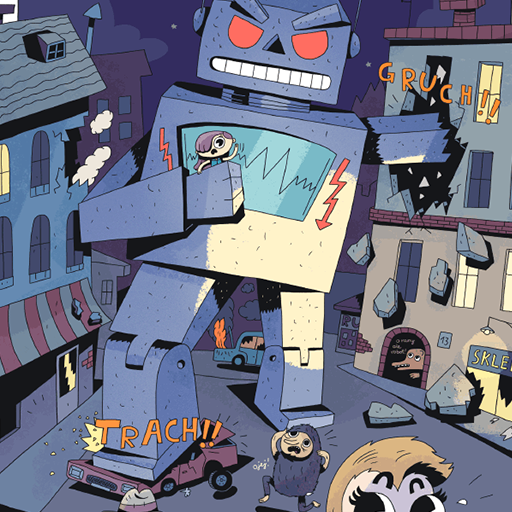
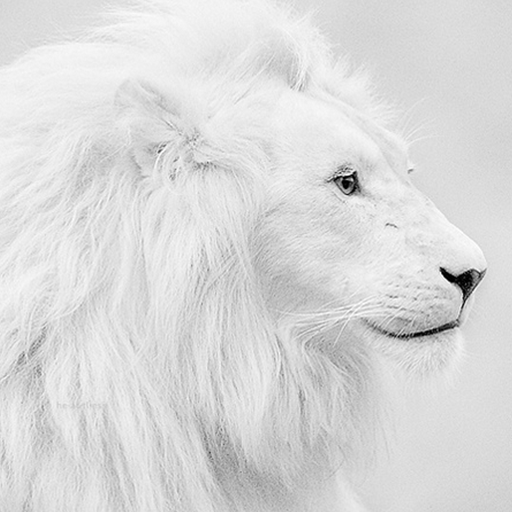


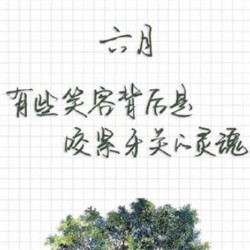





 讲师 | 王福磊
讲师 | 王福磊
 讲师 | 七天
讲师 | 七天
 讲师 | Meruem.
讲师 | Meruem.
 讲师 | 胡澳
讲师 | 胡澳
 讲师 | 李宝库
讲师 | 李宝库
 讲师 | 郭睿UX
讲师 | 郭睿UX
 讲师 | Mars_9862985
讲师 | Mars_9862985




